
前言
当我第一次知道这种东西,我也惊呆了,居然还有这种操作,实在强大到没朋友,从此爱上调试,按时下班。
无数次通过调试解决问题的经验告诉我,调试绝对是开发者最应该掌握的重要技能之一。调试能帮助我们定位问题解决问题,每解决一个问题,经验值就往上涨。
后面就可以考经验解决很多问题,并且能正确避开当年踩过的雷区,减少再犯次数,节省解决问题的时间,大大提高开发效率和编码水平。我想这应该是掌握调试技能的一个很重要意义,而不仅仅是为了解决问题。

前端调试各种收集-断点篇
你是否遇到过以下情况:
等等,还有很多类型的问题
以上问题基本都可以通过调试解决,只需要掌握相关的调试技巧就可以。
断点
调试的第一步就是打断点。断点的目的是,代码运行时在你想要开始调试的地方停下来。这个时候就可以查看当前上下文信息,比如全局变量、局部变量的值,函数的输入是否正确,请求的返回值是否正常等。通过此操作判断问题发生的地方,好对症下药。
以谷歌浏览器(版本为69)为例,编辑器为VSCode(版本1.26.1)
断点方式一
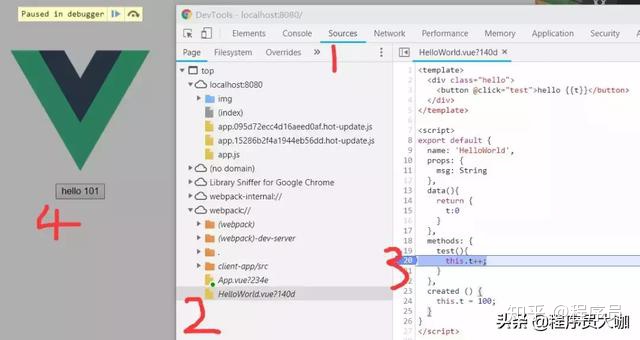
前端调试各种收集-断点篇
只要找到源码,在脚本代码显示区域左边的数字上添加断点即可,之后只要代码运行到断点处,开发工具就会进入调试状态。
注意:有的数字行是灰色的,就是不可断点。有时候点击15行断点选中14行,这是因为浏览器真正执行的代码行不是你看到的那一行,可能是优化掉了或者经过某种转换。
还有的情况是,添加某一行断点,会跳转到另一个页面并命中某一行,这个页面的背景色是黄色且文件名是VM开头。上述情况,大部分都是因为浏览器显示的源码版本,跟真正的源码文件不一致,只需要刷新一下页面,保证显示的源码是最新的即可。
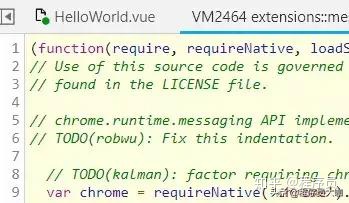
前端调试各种收集-断点篇
技巧1:有时候源码历经千辛万苦都找不到在哪,这时候就需要祭出console.log了。在需要调试的那一行代码前加上console.log(666),然后运行一次,到控制台查看结果输出,点击右边的链接会自动跳转到源码,这样就可以直接断点了。
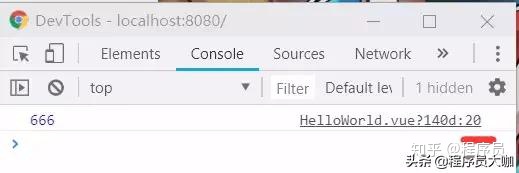
前端调试各种收集-断点篇
技巧2:如下图,在Filesystem添加文件夹到工作路径,选择之后会有提示,点击接受。如果你的谷歌浏览器没有这玩意,请升级版本,还是没有的话,请忽略这段话。虽然不知道这是什么时候出的功能,但是我偶然发现的,它可以编辑之后真的保存到文件,这个可以当编辑器用了。
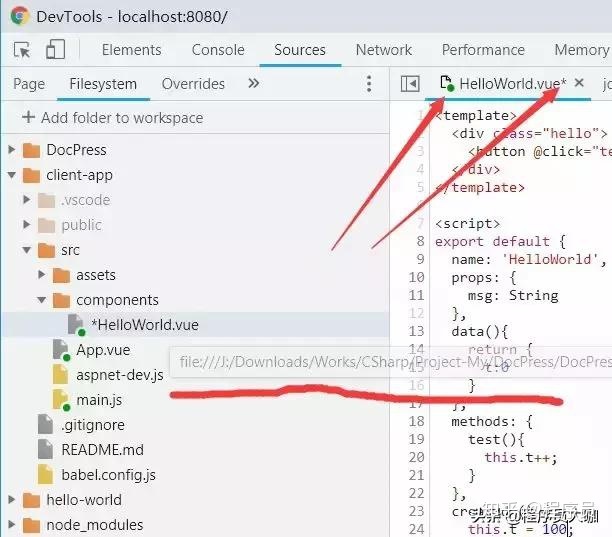
前端调试各种收集-断点篇
断点方式二
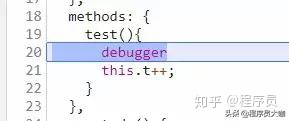
前端调试各种收集-断点篇
断点方式三
这种方式简单归为在编辑器中断点调试,是需要连接调试器(可以是远程调试器)或者附加进程,然后接收调试信息,就可以在编辑器源码进行断点调试。
在Chrome和VS Code中调试Vue.js:此方法出处。这种方式使用VSCode的“Debugger for Chrome”扩展,推荐。感觉就是上面的第一种方式,只不过将源码映射到本地源码,并在编辑器上显示。简单介绍下步骤:
1.webpack配置:webpack配置添加devtool:'source-map'开启源码映射。
2.调试配置:VSCode中按F5,将出现选择环境的输入框(如果已有launch.json不会出现),选择Chrome。在launch.json中的配置如下。其中url是打开浏览器之后访问的地址,webRoot是app.js、main.js等入口文件所在目录,后面两个是实验性功能(高级功能,鼠标悬停在上面会有说明)
调试:在vue文件组件你想调试的行的断点,通过命令npm start、npm dev或者npm serve其中一个命令(具体是哪一个可以查看package.json的scripts节点)运行项目。
按F5启动调试,一切正常的话将会命中你的断点。
注意:如果没有命中断点并且你的断点不是红点,需要一个骚操作才能在VSCode断点调试:在打开的谷歌浏览器的开发工具源码断点调试一次(或者加关键字debugger触发调试,参考上面方式一),运行到断点处VSCode会自跳出一个缓存的源码页来进行调试。
另外,基于以上情况,如果在VSCode调试的显示的源码跟真的源码不同,那么就是源码映射不正确,上面的配置webRoot不正确。即使不正确,通过这个骚操作一样可以在VSCode调试,就是不太优雅,效果如下:
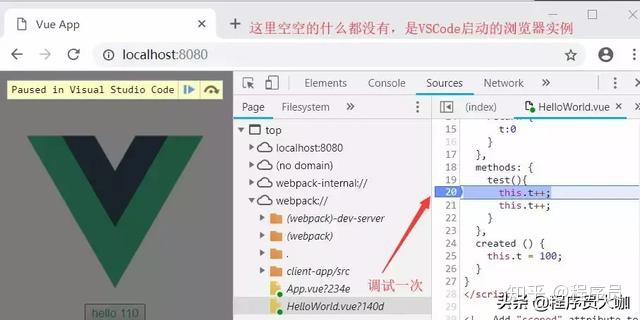
前端调试各种收集-断点篇
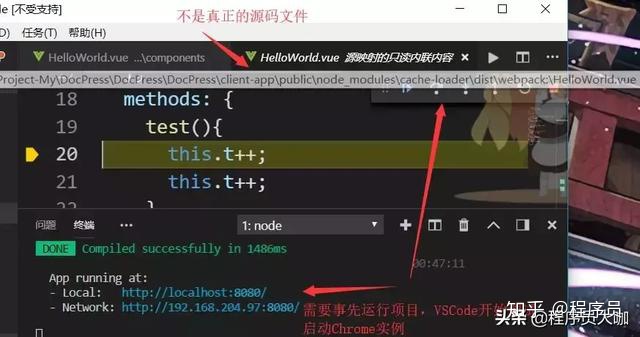
前端调试各种收集-断点篇
远程调试Chrome
断点方式四
这种方式归为调试nodejs,可以调试webpack配置,或者后端运行的node实例。
这种方式是在启动node的时候加上--inspect,开启V8 Inspector功能,通过WebSockets通信,调试器连接即可调试,更多调试器参考官方文档。以下是几个示例:
调试vue.config.js,可以在调试查看配置,这样即使看不懂文档也可以按照自己的想法来写配置,甚至根本不用在看文档。使用方式是在VSCode配置如下,两种配置等效。调试webpack.config.js同理,将启动文件替换即可,可查看package.json的scripts节点对应命令确定启动文件
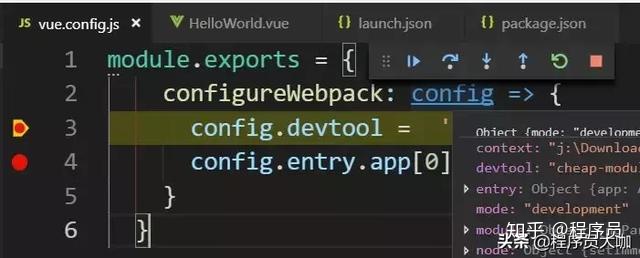
前端调试各种收集-断点篇
调试aspnetcore的NodeServices其中一种打开方式,这个可以在VSCode进行调试,调试器由VSCode提供,不会自动连接,有点麻烦,建议用下一种,方便。
如果用谷歌浏览器的开发工具做调试器,可以尝试插件nim,启动node或自动打开标签页。或者谷歌浏览器自带的,在Connection处添加连接,检测到信号会自动连接,在Filesyatem添加需要调试的源码即可。如果浏览器连接了node环境的站点,并且启用了Inspector,那么开发工具会有一个图标可以快速打开node调试器。
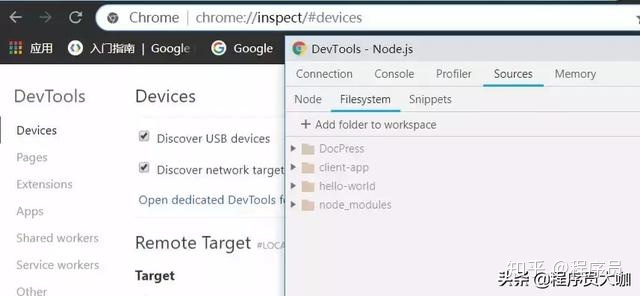
前端调试各种收集-断点篇
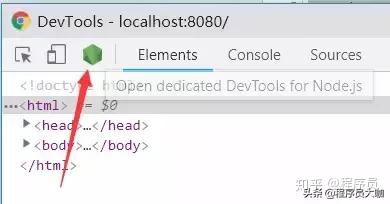




















 2万+
2万+











 被折叠的 条评论
为什么被折叠?
被折叠的 条评论
为什么被折叠?








